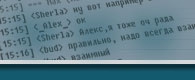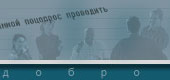Этот документ ориентирован к тем пользователям, которые только начинают знакомиться с ботами и только начинают свою ботостроительную деятельность. Опытные пользователи будут не согласны со многими вещами в этом документе.
От Вас необходимо терпение, настойчивость и желание. Если ничего не мудрить и все _внимательно_ прочитать, то обязательно все получится.
Нам необходим сам бот (windrop). Подходящую версию можно взять на сайте
http://windrop.sourceforge.net/
Или сразу скачать бота версии 1.6.19 по
этой ссылке (2.5 мб)
И конечно понадобится telnet клиент для управления Вашим ботом, например
putty (450 кб)
Еще новичкам значительно удобнее будет работать с конфигурационным файлом, содержащим только самое нужное:
eggdrop.conf (3 кб). В этом файле содержаться все основные настройки бота и каналов обслуживаемых им.
Позже Вы удалите этот "укороченный" конфиг и будете использовать дефолтный.
Также я предполагаю отсутствие всевозможных фаирволов(firewall), которые могут повредить
делу.
- Запускаем установку бота. Бот предлагает себя установить в папку c:windrop.
Если Вы не знаете с какой стороны подойти к боту и видите его первый раз, то
я настоятельно рекомендую Вам установить его именно туда.
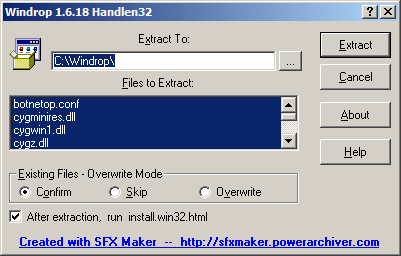
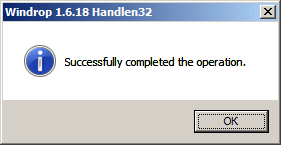
- Переименовываем eggdrop.conf в eggdrop.conf.back
- Копируем туда наш "укороченный" файл eggdrop.conf
- Редактируем eggdrop.conf, следуя комментариям в файле.
- Войдите в папку с ботом и запустите там файл RunOnce.bat, это файл для первого запуска бота, он его запускает с ключен -m и бот создает юзерфайл в котором будет хранить информацию о всех пользователях.
Бот запускается, окно сворачиваем, но не закрываем.
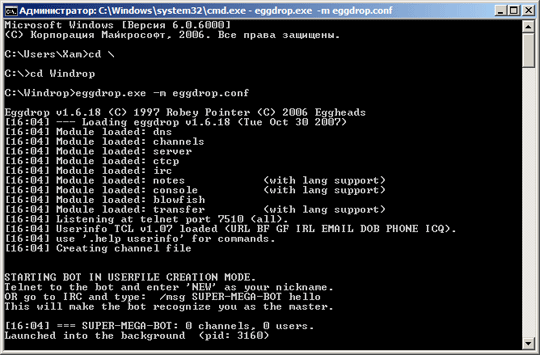
- Бот запущен, теперь надо к нему подключиться и завершить установку. Для
этого нам понадобится telnet-клиент; я рекомендую использовать putty. Взять
программу можно по адресу, указанному выше.
- Открываем PuTTY, переходим на вкладку Translation и выбираем кодировку Win1251 (Cyrillic)
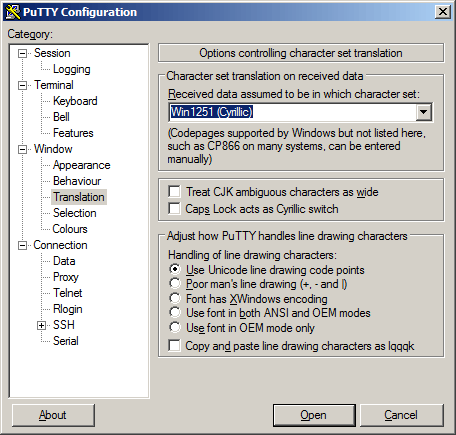
- Возвращаемся на вкладку Session, вводим Host Name – 127.0.0.1 (т.е. локальный компьютер), если бот установлен
на другом компьютере, то вводим IP/имя того компьютера. Порт – 7510. И жмем
снизу Open.
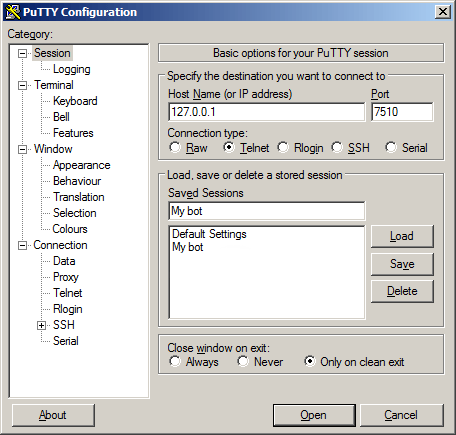
- Бот запросит идентификацию. В то время когда бот запущен в первоначальном
режиме (ключ –m) можно ввести вместо имени NEW. Сейчас мы это и сделаем.
На запрос "Please enter your nickname" мы вводим NEW.
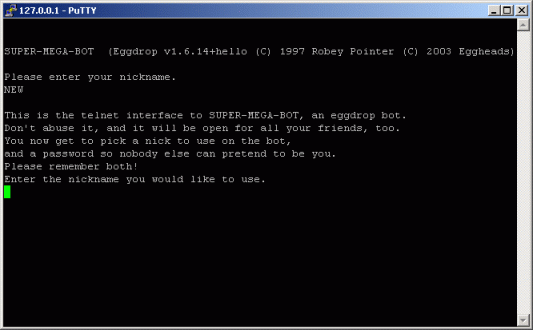
- Теперь бот предлагает ввести имя на боте, еще его называют hand, это имя под которым он будет хранить Вашу запись в юзерфайле. Желательно, чтобы оно совпадало с Вашим ником в IRC. Также бот попросит Вас
ввести пароль, не менее 6 символов, это пароль по которому он будет опознавать Вас как своего хозяина. Все пароли храняться в боте в зашифрованном виде, по-этому _не забывайте_ их. Иначе их придется менять.
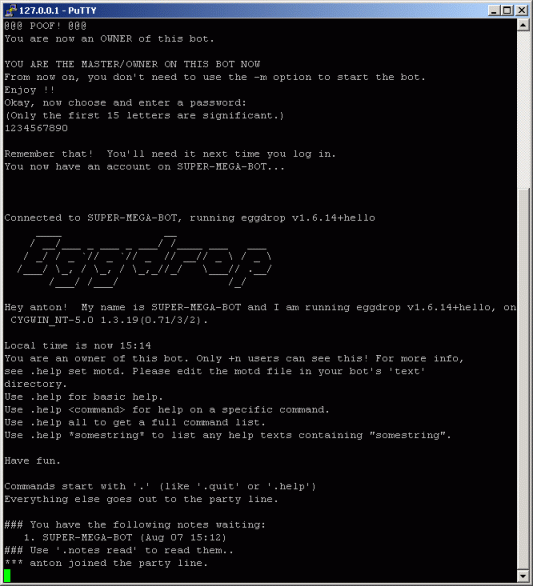
- Теперь Вы попали в консоль управления ботом, эта консоль называется partyline(патилайн). Чтобы добавить бота на какие-либо
каналы надо воспользоваться командой: .+chan #канал, после этого бот автоматически после каждого запуска будет за ходить на этот канал.
Примечание: все команды в боте начинаются с символа точки. Все возможные команды управления ботом можно узнать написав .help all чтобы получить подробное описание команды введите .help команда
- Окончание установки. Набираем: .die
- Бот сохраняет все свои данные и записывает их в фалы на диске и отключается.
Поздравляю, Ваш бот окончательно установлен. Теперь для его запуска Вам надо просто использовать файл eggdrop.exe
Рядовой конект к боту производится также через telnet. На этот раз вместо NEW
надо просто ввести свой hand и пароль.
Уточнить процесс установки или задать любые вопросы касательно ботов eggdrop/windrop и tcl скриптов для них Вы можете на канале #egghelp нашей сети.
Автор: Антон aka ZloPchela
Небольшие изменения: tvrsh @ IrcNet.ru |